Закрыть
Магазин GOLD
Новости

Не смотря на то, что современное пространство целиком и полностью пропитано различными интернет сетями, по-прежнему, остается огромное количество людей, которые не могут позволить себя использовать целиком и полностью без лимитный интернет. Именно это и становится для них в некотором роде камнем преткновения, так как в большинстве своем, современные ОС требуют постоянного обновления. Чтоб на фоне подобных обновлений вы не остались в ситуации, когда у вас в самом начале месяца закончился пакет с интернетом, мы рекомендуем прочитать статью о том, что из себя представляет настройка лимита трафика в Windows 10. После изучения данного материала, вы сможете при помощи рабочих возможностей операционной системы, настроить все в программе таким образом, как это будет устраивать вас.
Для того, чтоб внести определенные изменения в систему по потреблению интернет трафика, вам придется выполнить следующий лог действий: отправляемся в панели «Параметры» → открываем раздел «Сеть и Интернет» → переходим в «Использование данных».
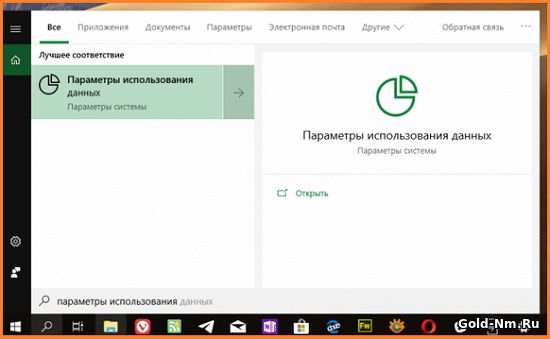
Перед вами новое окно и вы находитесь в разделе «Использование данных», а это значит, что вы собственноручно должны произвести выбор «Сетевого соединения», которому собственно и будите задавать конкретные лимиты по трафику при помощи выпадающего списка с названием «Показать параметры для».
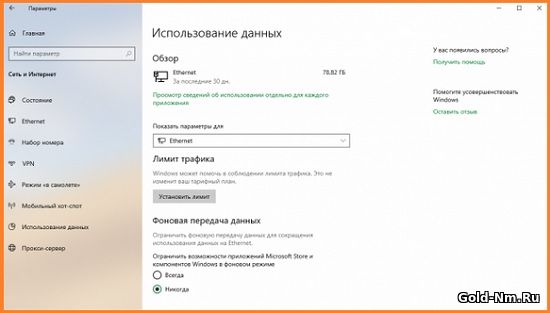
Теперь, вам нужно произвести клик по кнопке с названием «Установить лимит», вы сможете открыть небольшое окно с настройками лимита трафика. Тут важно внимательно выбрать один из трех вариантов:
Если вы выбираете первый вариант, то необходимо будет указывать дату, от которой, будет производиться отсчет трафика, тут же, необходимо будет задать лимит трафика и единицы, в которых он будет исчисляться. Во втором случае, дату отсчета не нужно указывать, но зато, необходимо указать продолжительность действия пакета интернет трафика в днях. В третьем же случае, вводите только дату, от которой будет вестись отсчет. Как только, вы все выберите, то можете смело нажимать на кнопку «Сохранить», чтоб все внесенные изменения были запомнены системой.
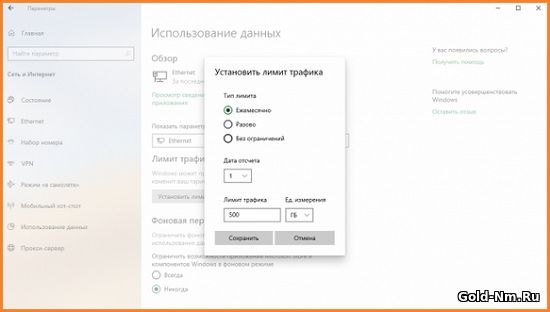
Если ранее, вами уже производилась настройка лимита трафика в Windows 10, то в таком случае, необходимо будет просто произвести клик по «Изменить лимит» и произвести ввод новых характеристик для данной опции системы.
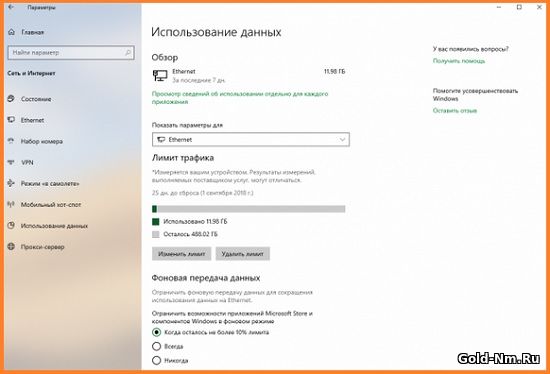
Если вас интересует возможность отслеживать растрачиваемый интернете трафик, то для этого, можно пользоваться «индикаторами», которые располагаются в блоке с названием «Лимит трафика».
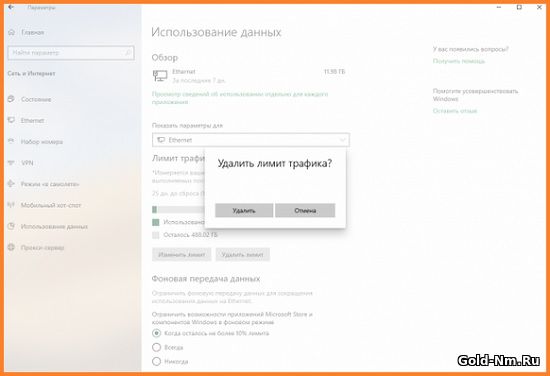
При условии, что у вас появилась возможность использования неограниченного интернет трафика, в такой ситуации, можно произвести удаление всех «лимитов» при помощи кнопки «Удалить лимит». Данную операцию необходимо будет повторно подтвердить.
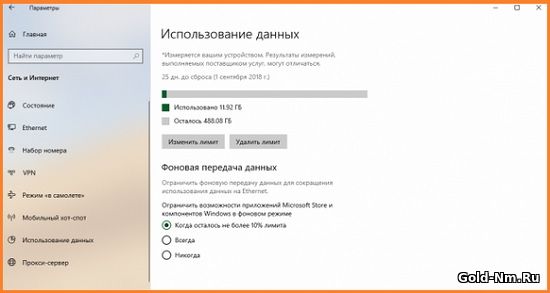
При использовании «лимита трафика», вы должны помнить, что новая опция будет доступна и для такого инструмента, как «Фоновая передача данных». Но тут опять же, есть некое ограничение, которое кроется в том, что все ограничения, которые затрагивают «Фоновую передачу данных» и затрагивают «Microsoft Store» можно будет активировать только при достижении 90% от общего лимита трафика. Такого плана подход удобен в некоторых ситуациях, когда пользователь не хочет использовать опции «Всегда» и «Никогда».